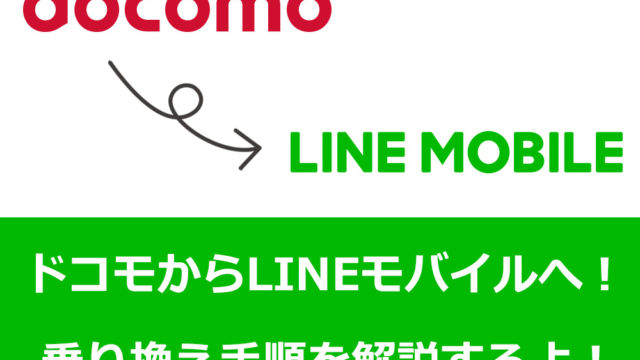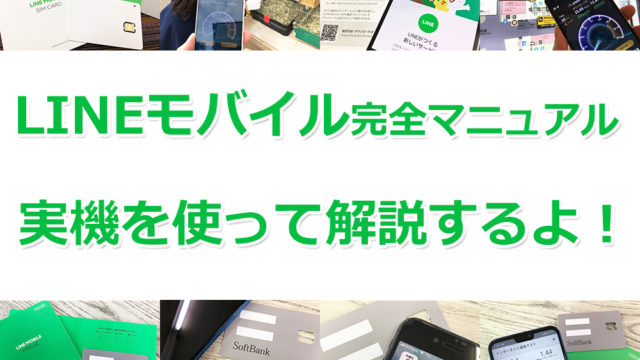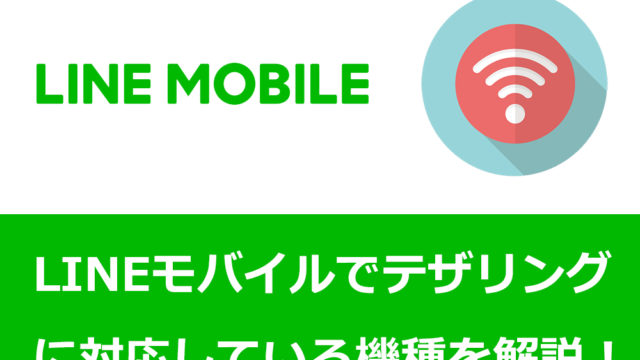この記事では、LINEモバイルでiPhone 11を使う手順について詳しく解説してます。
LINEモバイルなら、
- ドコモ版のiPhone 11
- ソフトバンク版のiPhone 11
- au版のiPhone 11
の全てがSIMロック解除の手続きなしでSIMカードを挿し換えるだけで使えます。
LINEモバイルでiPhone 11を使いたい方は、ぜひ参考にしてくださいね
- ドコモ版iPhone 11はドコモ回線契約ならそのままでOK
- au版iPhone 11はau回線契約ならそのままでOK
- ソフトバンク版iPhone 11はソフトバンク回線契約ならそのままでOK
- SIMフリー版のiPhone 11ならそのままで全プラン利用可能
- 全回線料金は同じでデータフリー(LINE)が無料で使える
- 有料オプションによってデータフリー対象になる機能が増える
- キャリアからLINEモバイルへの乗り換えはたったの4ステップで超簡単
- スマホが使えない期間がないから何時でも自宅から好きなタイミングで申込むことが可能
- オンライン限定のキャンペーンが熱い!
2021年3月31日11時で新規受付終了
※現在、LINEMOのキャンペーンが激アツで申込みが急増しています!
| プラン | 6月キャンペーン内容 |
|---|---|
| ミニプラン | 「ミニプラン基本料最大半年間実質無料キャンペーン」新規番号で契約、または他社からのMNPで最大半年間実質無料!(PayPayポイント990円相当が最大半年間もらえる)※現在増額中!※現在最大12ヶ月実質0円に増額中! ※スマホプランは対象外。 |
| スマホプラン | 「PayPayポイントあげちゃうキャンペーン」新規電話番号契約で3,000円分のPayPay。他社からのMNPで最大20,000円分のPayPayポイント!※7/3まで増額中! ※ソフトバンク・ワイモバイル・LINEモバイルからの乗り換えの場合は対象外。 |
目次
- 1 結論:LINEモバイルはキャリア版・SIMフリー版のiPhone 11が使えるよ
- 2 LINEモバイルでiPhone 11を使う手順
- 3 手順①:キャリアからMNP予約番号を取得する
- 4 手順②:LINEモバイルへ「SIMのみ」で申し込む
- 5 手順③:SIMカードが届いたら回線切替をしよう
- 6 手順④:LINEモバイルのAPN設定を行おう
- 7 キャリア版のiPhone 11をそのままLINEモバイルに乗り換える方はSIMカードを挿し換えるだけ!中身はそのままだよ
- 8 旧iPhoneからiPhone 11へデータを移したい方は、クイックスタート&データ転送で完璧
- 9 まとめ:iPhone 11はLINEモバイルを使えば簡単に安く運用できる
結論:LINEモバイルはキャリア版・SIMフリー版のiPhone 11が使えるよ

先に結論から入りますが、LINEモバイルでは、
- ドコモ版iPhone 11
- au版iPhone 11
- ソフトバンク版iPhone 11
- SIMフリー版iPhone 11
の全てが利用可能です。
同じ回線の契約ならiPhone 11はSIMロック解除しなくても使えるよ
LINEモバイルは現在、
- ドコモ回線
- ソフトバンク回線
- au回線
の全ての回線を扱う格安SIM会社です。
LINEモバイル公式サイトにある「動作確認端末一覧」でも確認ができます↓
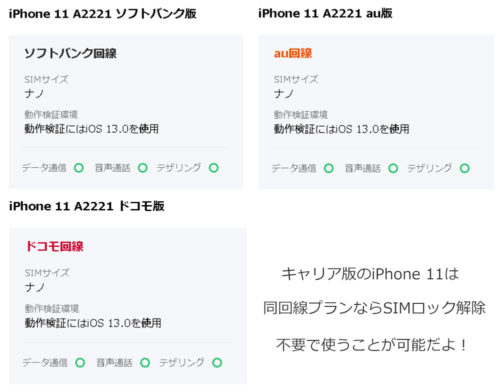
- ドコモ版のiPhone 11ならドコモプランを
- au版のiPhone 11ならauプランを
- ソフトバンク版のiPhone 11ならソフトバンクプランを
- SIMフリー版のiPhone 11なら全プランOK
異なる回線で利用したい時は、LINEモバイルへ申し込む前にSIMロック解除をしておこう

上記でも触れていますが、もし現在お使いのiPhone11がドコモ版だった場合、LINEモバイルではSoftBankプランで使いたいのであれば、SIMロック解除を行いSIMフリー化すればSoftBankプランでも使えるようになります。
SIMロック解除は各キャリアごとで解除可能です。
当サイトでも、実機を使ったレビューがあるのでそちらを参考にして頂ければ幸いです。



LINEモバイルへ乗り換えるタイミングでiPhone 11を購入するならSIMフリー版を購入しよう
また、LINEモバイルへ乗り換えるタイミングでiPhone 11へ機種変更を考えている方は先にAppleストアでSIMフリー版のiPhone 11を購入しておくのが便利です。
下記の動作確認端末一覧でも確認できるので簡単説明になりますが、Appleストアで販売しているiPhone 11はSIMフリー版(cellularモデル)と最初から何処にも属していないので、好きな回線を選んでOKです。
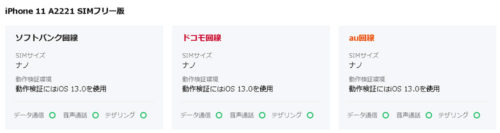
僕も初めて格安SIMにしたタイミングでSIMフリー版のiPhone7を購入してから過去端末はずっと、SIMフリー版のiPhoneを使っています↓

※金利0%の開催は時期によるので、購入前の確認はお願いします。
また、中古品でiPhone 11の購入を考えている方は「SIMフリー版」もしくは「SIMロック解除済み」などを選んでおくと便利です。
LINEモバイルでiPhone 11を使う手順

前フリが長くなってしまいましたが、この記事を読んで「iPhone 11をLINEモバイルで使ってみよう」と感じた方はこのまま最後までお付き合い頂ければと思います。
また、ここからの説明は一番ご質問が多い「キャリアで使っているiPhone 11をそのままLINEモバイルへMNP乗り換えるする手順」で解説していきます。
↓基本の流れは以下のとおり↓
①キャリアからMNP予約番号を取得
↓
②LINEモバイルへ「SIMのみ」で申込む
(使う回線はキャリア版に合わせる)
(異なる回線で使うなら事前にSIMロック解除をしておく)
↓
③SIMカードが届いたら回線切替を行う
↓
④最期にAPN設定をする
手順①:キャリアからMNP予約番号を取得する
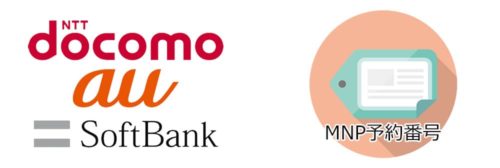
キャリアからLINEモバイルへの乗り換えで最初に行うのが「MNP予約番号の取得」です。
MNP予約番号は以下の電話番号にかけ、「MNP予約番号の発行をお願いします」と伝えればOKです。
↓ ↓
| MNP予約番号の取得方法 | |
| ドコモ | ドコモの携帯から:151 一般電話から:0120-800-000 |
| au | 0077-75470 |
| ソフトバンク | ソフトバンク携帯電話から *5533 |
| 受付時間:午前9時~午後8時(年中無休) | |
また、これはもうお約束になっていますが、LINEモバイルへ乗り換えるということは「キャリアを解約する」と同じ意味なので、当然引き止めがあります苦笑
多くがポイントの付与を提案されますが、一時的な特典を貰っても毎月支払う料金が高いので結局根本的な解決にはなりません。
目先の利益じゃなくて、トータルで考えないと意味がないので惑わされないようにしましょう。
一言、「もう決めているのでお断りします」と伝えれば必要以上はないので、お互いの時間の無駄にならないように、ココはハッキリ伝えましょう
そして、電話でのMNP予約番号取得は最終的に、
- MNP(解約)に伴う説明
- MNP転出手数料3,000円の説明
- 違約金の説明(契約更新月以外の方)
- 端末残金の一括か分割か(残金が残っている方)
- 簡単なアンケート
これら15分程度の後に、「MNP予約番号」と「MNP予約番号の有効期限」が口頭で伝えられます。
また、これらはSMS(ショートメール)でも受け取れますが、一応メモの準備はしておきましょう。
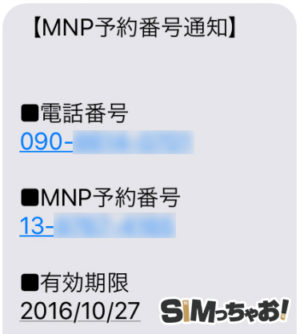
これでMNP予約番号の取得は完了です。
MNP予約番号をしたら2日以内にLINEモバイルへ申し込もう
LINEモバイルは発行されたMNP予約番号は15日間の有効期限があります。
ですが、LINEモバイルではこの有効期限の残日数が10日以上残っているのが条件になっています。
申込み時に残日数が足りないと申し込むことができないので、余裕をもって取得後は即日~2日以内には申込みを済ませましょうね
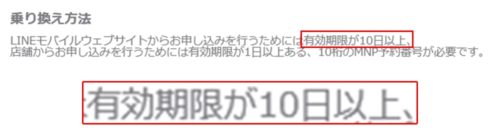
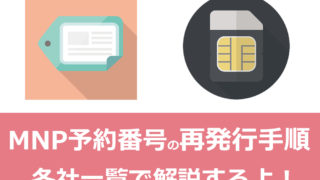
手順②:LINEモバイルへ「SIMのみ」で申し込む
今回はキャリアで使っているiPhone 11そのままLINEモバイルで使うという流れで説明しているので、申し込むのは「SIMカードのみ」という形になります。
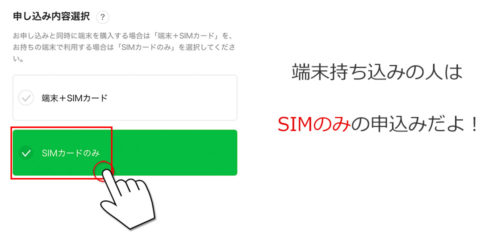
LINEモバイルの申し込みと言っても、契約する回線を選択、住所や氏名、支払い情報(クレジットカード)、キャリアから乗り換える場合はMNP予約番号を入力、本人確認書類のアップロードといった一連の作業なのでネットショッピング感覚みたいなので簡単です。
iPhone 11をSIMロック解除不要で使いたい時は必ず同じ回線のプランを選ぼうね
LINEモバイルでは、ソフトバンク回線・ドコモ回線・au回線の3つの回線が選べます。

冒頭でも少し触れていますが、現在使っているキャリア版のiPhone 11をSIMロック解除なしで使う時は必ず同じ回線のプランを選ぶのが基本です。
- ドコモ版iPhone 11ならドコモ回線プランを
- au版iPhone 11ならau回線プランを
- ソフトバンク版iPhone 11ならソフトバンク回線プランを
- SIMフリー版iPhone 11はどれを選んでもOK
仮にドコモ版iPhone 11をau回線で使う場合はSIMロック解除が必要になるので、その場合はLINEモバイルへ乗り換える前にSIMロック解除をしておきましょう。
LINEモバイルの全体を通した申し込みの流れが不安な方は、申込みレビューもあるので合わせて参考にして頂けると幸いです!
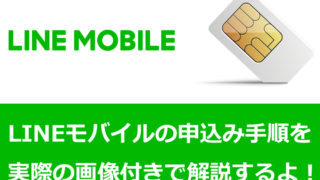
LINEモバイルのキャンペーンは活用しよう

LINEモバイルはオンライン限定で毎月お得なキャンペーンを実施していることが多く、併用すればiPhone 11をもっとお得に使えるので、ぜひ活用しましょう
キャンペーンコード利用時は、必ず利用開始後に契約者連携も行うので合わせて確認しておきましょう

手順③:SIMカードが届いたら回線切替をしよう

SIMカードが届いたら、いよいよキャリアからLINEモバイルに電話番号を移す「MNP転入(回線切り替え)」をしてあげます。
LINEモバイルへの回線切替(MNP転入手続き)は「ネットから」もしくは「電話から」の好きな方を選ぶことができます。
どちらかと言えば、「電話」の方がかけるだけなので、電話の方が簡単です。
この記事ではせっかくなので、「ネットから」の手順も掲載しておきますね。

ネットから行う場合は、上写真のQRコードをスマホで読み込みます。
そうすると、LINEモバイルのマイページに飛びますので、申込み時に登録した「ログインID」と「パスワード」を入力してログインすると、初回のみ「利用開始手続き」を行います。
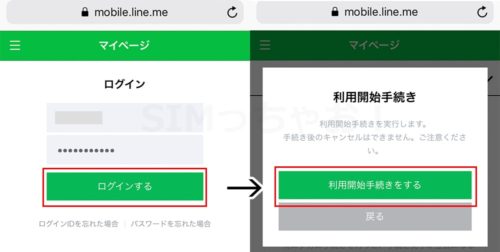
後は、マイページ左上にあるメニューを開き、「マイページ」から「MNP開通申込み」をタップすれば完了です。
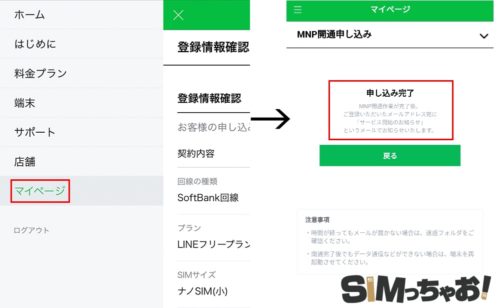
開通申請を行った後は30分前後で、キャリアからLINEモバイルへ完全に切り替わります。
開通が完了すると、「開通完了メール」が届きますがこれまで使っていた通信事業社が使えなくなる(圏外になる)ので、「あ、切り替わったな」とすぐわかります。
また、LINEモバイルへ切り替わったと同時にキャリアは自動的に解約扱いとなり、MNP転出手数料が最期の請求書に加算されて発行されます。
これで、キャリアで使っていたiPhone 11の電話番号は無事にLINEモバイルへと移りました。
手順④:LINEモバイルのAPN設定を行おう
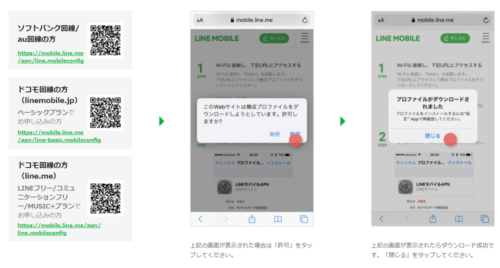
LINEモバイルへ切替わったら、最後にAPNと呼ばれる「初期設定」をしていきます。
1. Wi-Fi環境で行う
2. iPhone 11の電源をオフにする
3. SIMスロットを取り出す
4. SIMカードをセットする
5. iPhone 11の電源をオンにする
6. 構成プロファイルをインストールする(※Safariブラウザで開くこと)
7. Wi-Fiをオフにして確認する
LINEモバイルで申し込んだ回線プランでインストールするプロファイルは異なりますが、3分もあれば完了しちゃいます。
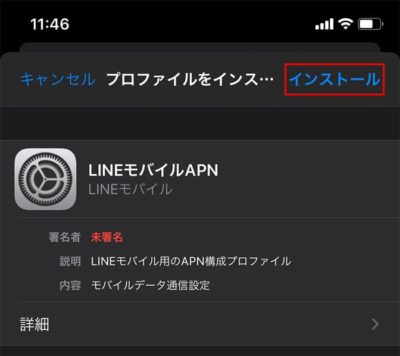

以上でiPhone 11を使ってLINEモバイルへ乗り換える手順は全て完了です!
キャリア版のiPhone 11をそのままLINEモバイルに乗り換える方はSIMカードを挿し換えるだけ!中身はそのままだよ
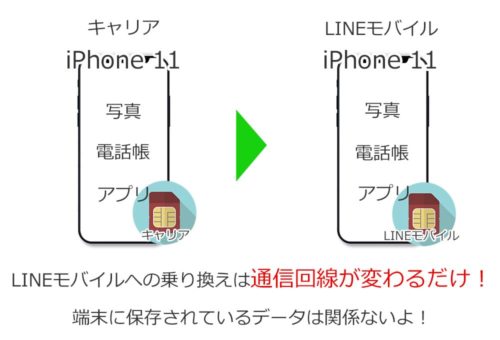
現在キャリアで購入したiPhone 11をそのままLINEモバイルで使いたい方は、SIMカードを挿し換えて、APN設定をするだけです。
その時の保存されている写真やアプリは全てそのまま使えます。
既存のiPhone 11をそのまま使う人はメッチャ簡単ですね♪
旧iPhoneからiPhone 11へデータを移したい方は、クイックスタート&データ転送で完璧
これは機種変更の方が対象になります。
iPhone 11があなたのiPhoneデビューなら関係ありませんが、旧iPhoneからiPhone 11への機種変更の方は、データを移行しなければなりません。
でも安心。
iOS12.4以降であれば「クイックスタート」と「データ転送」が使えるので、超簡単にiPhoneからiPhoneへのデータ移行が行えちゃうんです。


▲上写真は機種が違いますが、僕の父も長年使っていたiPhone 6sからiPhone SE(第2世代)へ機種変更した時にクイックスタートを使いました。(マジで便利です)
クイックスタートに関しては僕が実際に行ったレビューもあります。全ての流れを画像付きで作成したので合わせて参考にして頂けたら嬉しいです。
↓ ↓

まとめ:iPhone 11はLINEモバイルを使えば簡単に安く運用できる

iPhone 11シリーズは人気度が高いので継続して使っている方はとても多いかと思います。
そして、そのままキャリアを使い続けるよりもLINEモバイルなら毎月のスマホ代を大幅に抑えることができるので、コストが気になる方はぜひ当記事を参考にして頂ければ幸いです。
- ドコモ版iPhone 11はドコモ回線契約ならそのままでOK
- au版iPhone 11はau回線契約ならそのままでOK
- ソフトバンク版iPhone 11はソフトバンク回線契約ならそのままでOK
- SIMフリー版のiPhone 11ならそのままで全プラン利用可能
- 全回線料金は同じでデータフリー(LINE)が無料で使える
- 有料オプションによってデータフリー対象になる機能が増える
- キャリアからLINEモバイルへの乗り換えはたったの4ステップで超簡単
- スマホが使えない期間がないから何時でも自宅から好きなタイミングで申込むことが可能
- オンライン限定のキャンペーンが熱い!
初めて乗り換えする方は多少の心配はあるかもしれませんが、実際にやってみれば凄く簡単です。たった1回の手間をかけるだけで月額料金が劇的に安くなるので、「こんなんだったらもっと早く乗り換えておけばよかった!!」と思うこと間違いなしです!